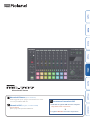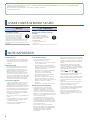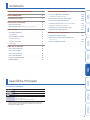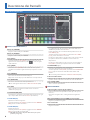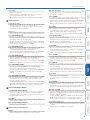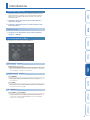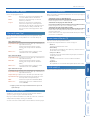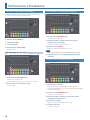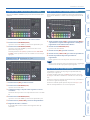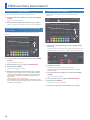Manuale dell’Utente
(questo documento)
Iniziate leggendo questo. Spiega le nozioni di base che dovete
conoscere per utilizzare l’MC-707.
Manuale in PDF
(in Inglese, scaricabile dal Web)
5
Reference Manual
Questo spiega tutti i parametri dell’MC-707.
Per ottenere il manuale in PDF
1. Immettete il seguente URL sul vostro computer.
http://www.roland.com/manuals/
I
2. Scegliete “MC-707” come nome del prodotto.
Manuale dell’Utente

2
USARE L’UNITÀ IN MODO SICURO
AVVISO
Usate solo il trasformatore di CA incluso
e la tensione corretta
Usate solamente in trasformatore di
CA fornito con l’unità. Assicuratevi
che la tensione locale corrisponda
alla tensione d’ingresso specicata
sul trasformatore. Altri trasformatori
di CA possono avere polarità dierenti o essere
progettati per altre tensioni, perciò il loro uso
può produrre danni, malfunzionamenti o scosse
elettriche.
ATTENZIONE
Conservate gli oggetti di piccole
dimensioni fuori dalla portata dei
bambini
Per evitare che piccoli oggetti
come i seguenti vengano ingoiati
accidentalmente, teneteli fuori dalla
portata dei bambini.
Parti Rimovibili:
• Protezione card SD (p. 12)
• Viti (p. 12)
Posizionamento
• A seconda del materiale e della temperatura
della supercie su cui ponete l’unità, i piedini
in gomma possono scolorire o macchiare la
supercie.
Riparazioni e Dati
• Prima di portare l’unità in laboratorio per le
riparazioni, eettuate sempre una copia di
backup dei dati salvati al suo interno; o se
preferite, annotate le informazioni necessarie.
Durante le riparazioni, viene prestata la
massima attenzione per evitare la perdita dei
dati. In certi casi (come quando i circuiti di
memoria sono danneggiati), è però impossibile
ripristinare i dati. Roland non si assume alcuna
responsabilità per il ripristino dei contenuti
memorizzati che potrebbero andare persi.
Precauzioni aggiuntive
• Sappiate che il contenuto della memoria può
andare irrimediabilmente perso a causa di
malfunzionamenti, o per un uso scorretto
dell’unità. Per proteggervi dal rischio di perdere
dati importanti, vi raccomandiamo di salvare
periodicamente una copia di sicurezza dei dati
importanti presenti nella memoria dell’unità.
• Roland non si assume alcuna responsabilità
per il ripristino dei contenuti memorizzati che
potrebbero andare persi.
• Non colpite o premete mai eccessivamente sul
display.
• Con l’uso prolungato, i pad possono scolorirsi
in alcuni punti, ma ciò non inuisce sul loro
corretto funzionamento.
• Non usate mai cavi di collegamento che
contengano delle resistenze.
Usare Memorie Esterne
• Osservate le seguenti precauzioni nel
maneggiare le memorie esterne:
• Non rimuovete mai il dispositivo mentre è in
corso la lettura/scrittura.
• Per evitare danni causati dall’elettricità
statica, accertatevi di aver scaricato qualsiasi
elettricità statica dal vostro corpo prima di
maneggiare il dispositivo.
• Evitate di toccare i terminali e proteggeteli
dal contatto con oggetti metallici;
controllate che siano sempre puliti.
• Non piegate, fate cadere o applicate una
forza eccessiva al dispositivo.
• Non lasciate il dispositivo in luoghi in cui
potrebbe essere esposto alla luce solare
diretta, o chiuso all’interno di un autoveicolo.
• Evitate che il dispositivo si bagni o
inumidisca.
• Non smontate o modicate da soli l’unità.
Diritti di Proprietà Intellettuale
• La legge proibisce la registrazione non
autorizzata, la duplicazione, l’esecuzione
in pubblico, la trasmissione, il prestito, la
vendita o la distribuzione, o simili, in tutto o
in parte di un lavoro (composizione musicale,
registrazione video, trasmissione, esecuzione in
pubblico, ecc.) il cui copyright (diritti di autore)
è proprietà di terze parti.
• Non utilizzate questa unità per scopi che
potrebbero violare i diritti di autore detenuti
da una terza parte. Non ci assumiamo alcuna
responsabilità riguardo alla violazione di diritti
di autore detenuti da una terza parte derivati
dall’uso di questa unità.
• I diritti di autore dei contenuti di questo
prodotto (i dati delle forme d’onda dei suoni, i
dati degli style, pattern di accompagnamento,
dati delle frasi, loop audio e dati delle
immagini) appartengono alla Roland
Corporation.
• Agli acquirenti di questo prodotto è permesso
di utilizzare tali contenuti (ad eccezione dei dati
delle demo song) per la creazione, esecuzione,
registrazione e distribuzione di lavori musicali
originali.
• Agli acquirenti di questo prodotto NON è
permesso di estrarre tali contenuti in forma
originale o modicata, allo scopo di distribuire
supporti registrati di tali contenuti o di renderli
disponibili su una rete di computer.
• Il logo SD
e il logo SDHC sono
marchi di fabbrica della SD-3C, LLC.
• ASIO è un marchio di fabbrica e software della
Steinberg Media Technologies GmbH.
• Questo prodotto contiene la piattaforma eParts
software integrata della eSOL Co.,Ltd. eParts è
un marchio di fabbrica della eSOL Co., Ltd. in
Giappone.
• Questo Prodotto usa il Codice Sorgente della
μT-Kernel con T-License 2.0 concessa dal
T-Engine Forum (www.tron.org).
• Roland, AIRA sono marchi di fabbrica registrati
o marchi di fabbrica della Roland Corporation
negli Stati Uniti e/o in altre nazioni.
• Tutti i nomi dei prodotti e delle aziende
menzionati in questo documento sono marchi
di fabbrica o marchi di fabbrica registrati dei
rispettivi proprietari.
NOTE IMPORTANTI
Prima di usare questa unità, leggete con attenzione “USARE L’UNITÀ IN MODO SICURO” e “NOTE IMPORTANTI” (foglio separato “USARE L’UNITÀ IN MODO
SICURO”) e Manuale dell’Utente (p. 2)).
Dopo la lettura, tenete il documento(i) a portata di mano per future consultazioni.
© 2019 Roland Corporation

3
Sommario
USARE L’UNITÀ IN MODO SICURO ................ 2
NOTE IMPORTANTI
..................................... 2
Specifiche Principali
................................... 3
Descrizione dei Pannelli
.............................. 4
: Pannello Superiore...................................... 4
: Pannello Posteriore (Collegare i Vostri Dispositivi) ......... 6
Introduzione
............................................. 7
: Accendere l’MC-707..................................... 7
Spegnimento.............................................. 7
: Funzionamento di Base................................. 7
Muovere il Cursore ........................................ 7
Confermare/Eseguire ..................................... 7
Salvataggio . . . . . . . . . . . . . . . . . . . . . . . . . . . . . . . . . . . . . . . . . . . . . . . . 7
L’MC-707 in Generale
.................................. 8
: Che cos’è una Traccia?................................... 9
: Che cos’è una Clip? ...................................... 9
: Che cos’è un Project?.................................... 9
: Che cos’è il Browser? .................................... 9
: Impostazioni Master FX ................................ 9
: USER SAMPLE ............................................ 9
Performance e Produzione.......................... 10
: Caricare e Riprodurre un Project ...................... 10
Selezionare le Clip (Modo CLIP) ............................. 10
: Selezionare un Tone o un Drum Kit ................... 10
: Caricare una Clip dalla Card SD........................ 10
: Suonare con i Pad (Modo NOTE / Modo CHORD) ........... 11
Registrare un’Esecuzione ai Pad .......................... 11
: Registrare in una Traccia del Looper.................. 11
: Riguardo allo Step Sequencer . . . . . . . . . . . . . . . . . . . . . . . . . 11
Effettuare Varie Impostazioni
...................... 12
: Modificare le Impostazioni............................. 12
: Ripristinare le Impostazioni di Fabbrica
(Factory Reset) ............................................... 12
: Usare una Nuova Card SD .............................. 12
Specifiche Principali
Roland MC-707: GROOVEBOX
Alimentazione Trasformatore di CA
Consumo 2.000 mA
Dimensioni 425 (L) x 263 (P) x 58 (a) mm
Peso 2,1 kg
Accessori
Trasformatore di CA
Manuale dell’Utente
Foglio “USARE L’UNITÀ IN MODO SICURO”
* Questo documento illustra le specifiche del prodotto nel momento in
cui il documento è stato redatto. Per le informazioni più recenti, fate
riferimento al sito Web Roland.

4
1 Sezione comune (Common) 1
Manopola [VOLUME]
Regola il volume delle prese MIX OUT.
Manopola [PHONES]
Regola il volume della presa PHONES.
Tasto [SHIFT]
Tenendo premuto il tasto [SHIFT] e premendo un tasto su cui
appare il nome di una funzione (come ), viene eseguita
quella funzione.
Tasto [CLEAR]
Premendo il tasto [CLEAR] insieme ad un altro tasto, potete
cancellare il contenuto registrato dello step sequencer o di una
frase.
Tasto [PROJECT]
Dà accesso alla schermata del menù Project.
Qui potete caricare un project ed effettuare le sue impostazioni.
Tasto [QUANTIZE]
Dà accesso alla schermata della quantizzazione.
&
Per i dettagli, fate riferimento al “Reference Manual” (PDF).
Tasto [REC]
Attiva e disattiva la registrazione della vostra esecuzione
utilizzando i pad (p. 11).
Tasti MOTION [ON] [REC]
Vi permettono di registrare i movimenti delle manopole per ogni
clip, e di riprodurli sotto forma di “motion” (movimenti).
Tasto MOTION [ON]
Riproduce un motion registrato.
Tenendo premuto il tasto [SHIFT] e premendo il tasto MOTION
[ON], potete cancellare un motion.
Tasto MOTION [REC]
Registra un motion.
Tenendo premuto il tasto [SHIFT] e premendo il tasto MOTION
[REC], potete modificare il LAST STEP.
(*1)
* 1 LAST STEP: Impostazione del punto finale del loop che potete
specificare per ogni clip.
Tasti SCENE [1]–[4]
La combinazione di clip che vengono riprodotte dalle tracce
dell’MC-707 prende il nome di “scena”.
Potete richiamare una scena memorizzata premendo uno dei
tasti SCENE [1]–[4].
Tenendo premuto il tasto [SHIFT] e premendo il tasto SCENE
[1]–[4], potete richiamare le scene 5–8.
Per salvare le impostazioni correnti in una scena, tenete premuto
per qualche istante il tasto SCENE in cui volete salvare le
impostazioni.
Per salvare le impostazioni in una scena 5–8, tenete premuto il
tasto [SHIFT] e premete per qualche istante un tasto SCENE.
Tasti MEASURE [<] [>]
Vi portano alla battuta che volete modificare.
Se tenete premuto il tasto [SHIFT] e premete un tasto MEASURE
[<] [>], appare la schermata di modifica della durata della
battuta.
&
Per i dettagli, fate riferimento al “Reference Manual” (PDF).
Indicatori della battuta
I quattro indicatori mostrano la battuta che state modificando.
Tasto [START/STOP]
Avvia o arresta la riproduzione.
2 Sezione del Mixer
Indicatori della posizione di riproduzione
Indicano la posizione di riproduzione della clip come percen-
tuale (%).
Un indicatore significa 25%, e tutti gli indicatori significano
100%.
Manopola [FILTER], manopola [MOD], manopola [FX]
Regolano i parametri assegnati.
Cursori del livello
Regolano il volume.
Pannello Superiore
Descrizione dei Pannelli
1
2
3
4
5
Indicatori della
battuta
Indicatori della posizione
di riproduzione

Descrizione dei Pannelli
5
Tasti [SEL]
Selezionano una traccia.
Se tenete premuto il tasto [SHIFT] e premete un tasto [SEL],
appare il menù delle impostazioni della traccia.
&
Per i dettagli, fate riferimento al “Reference Manual” (PDF).
3 Sezione dei Pad
Tasti Step [1]–[16]
Usateli per selezionare lo step che volete modificare.
Il loro funzionamento e indicazioni cambiano a seconda del
modo dei pad e delle impostazioni.
Pad (16 pad)
Il funzionamento dei pad dipende dal modo dei pad selezionato.
Tasto PAD MODE [MUTE]
Imposta i pad sul modo MUTE. In modo MUTE, potete usare i pad
per silenziare le tracce o arrestare le clip.
Se tenete premuto il tasto [SHIFT] e premete un tasto PAD MODE
[MUTE], i pad passano al modo CUE. In modo CUE, solo la traccia
selezionata viene emessa dalla presa PHONES.
Tasto PAD MODE [CLIP]
Imposta i pad sul modo CLIP (p. 10). In modo CLIP, i pad
selezionano la clip da riprodurre o da modificare.
Tenendo premuto il tasto [SHIFT] e premendo il tasto PAD MODE
[CLIP], potete effettuare le impostazioni relative alla clip.
Tasto PAD MODE [NOTE]
Imposta i pad sul modo NOTE (p. 11). In modo NOTE, potete
usare i pad illuminati per suonare come su una tastiera.
Tenendo premuto il tasto [SHIFT] e premendo il tasto PAD MODE
[NOTE], potete effettuare le impostazioni relative al modo NOTE.
Tasto PAD MODE [CHORD]
Imposta i pad sul modo CHORD (p. 11). In modo CHORD,
potete usare ogni pad per far suonare un accordo.
Tenendo premuto il tasto [SHIFT] e premendo il tasto PAD MODE
[CHORD], potete effettuare le impostazioni relative al modo
CHORD.
Tasto PAD MODE [SCATTER]
Imposta i pad sul modo SCATTER. Il modo SCATTER è un effetto
che è sincronizzato al ritmo. Può dare alla riproduzione una
sensazione di ritmica digitale.
Tenendo premuto il tasto [SHIFT] e premendo il tasto PAD MODE
[SCATTER], potete effettuare le impostazioni relative allo scatter.
&
Per i dettagli, fate riferimento al “Reference Manual” (PDF).
4 Sezione dell’Effetto Master
Tasti [REVERB] [DELAY] [MULTI]
Selezionano le funzioni delle manopole [FX PRM] [FX DEPTH].
Tenendo premuto il tasto [SHIFT] e premendo questi tasti, potete
modificare l’effetto master.
Tasto [ON]
Attiva e disattiva l’effetto master.
Manopole [FX PRM] [FX DEPTH]
Regolano l’intensità dell’effetto.
5 Sezione comune (Common) 2
Display
Mostra le informazioni necessarie per le varie operazioni.
Manopole [C1]–[C4]
Le funzioni necessarie sono assegnate a queste manopole a
seconda dell’operazione.
Tasto [SOUND]
Dà accesso alla schermata di navigazione tra i suoni.
Tenendo premuto il tasto [SHIFT] e premendo il tasto [SOUND],
potete accedere alla schermata delle impostazioni del suono.
&
Per i dettagli, fate riferimento al “Reference Manual” (PDF).
Tasto [CLIP]
Dà accesso alla schermata di navigazione tra le clip.
Se tenete premuto il tasto [SHIFT] e premete un tasto [CLIP],
appare la schermata delle impostazioni delle clip.
&
Per i dettagli, fate riferimento al “Reference Manual” (PDF).
Tasto [KNOB ASSIGN]
Appare la schermata KNOB ASSIGN.
Se tenete premuto il tasto [SHIFT] e premete il tasto [KNOB
ASSIGN], appare la schermata UTILITY.
&
Per i dettagli, fate riferimento al “Reference Manual” (PDF).
Tasto [FUNC]
Dà accesso alla schermata delle funzioni.
Se tenete premuto il tasto [SHIFT] e premete un tasto [FUNC],
appare la schermata del salvataggio.
&
Per i dettagli, fate riferimento al “Reference Manual” (PDF).
Tasto [TEMPO]
Specifica il tempo insieme alla manopola [VALUE].
Se tenete premuto il tasto [SHIFT] e premete un tasto [TEMPO],
appare la schermata delle impostazioni TEMPO.
Tasto [INPUT]
Specifica il volume di ingresso dalla presa EXT IN insieme alla
manopola [VALUE].
Se tenete premuto il tasto [SHIFT] e premete un tasto [INPUT],
appare la schermata delle impostazioni dell’ingresso.
&
Per i dettagli, fate riferimento al “Reference Manual” (PDF).
Tasto [EXIT]
Riporta alla schermata precedente.
In certe schermate, cancella la funzione eseguita in quel
momento.
Tasto [ENTER]
Conferma un valore o esegue un’operazione.
Tenendo premuto il tasto [SHIFT] e premendo il tasto [ENTER],
potete usarlo per immettere il tempo battendolo sul tasto.
Manopola [VALUE]
Se il tasto [TEMPO] è illuminato, la manopola cambia il valore dei
BPM. Se il tasto INPUT è illuminato, la manopola regola il volume
di ingresso dalla presa EXT IN.
Se i tasti [TEMPO] e [INPUT] sono spenti, usate la manopola per
modificare un valore o per scorrere la schermata. Il funziona-
mento cambia a seconda di ciò che appare nello schermo.
Tasti cursore [ ] [ ] [<] [>]
Muovono la posizione del cursore verso l’alto, il basso, a sinistra
e a destra.
Oppure, questi tasti cambiano le schermate.

Descrizione dei Pannelli
6
A Presa DC IN
Collegate qui il trasformatore di CA incluso.
* Usate il gancio ferma-cavo per assicurare il cavo del trasformatore come
illustrato.
B Interruttore [POWER]
Questo accende e spegne l’unità.
C Porta USB
Usate un cavo USB 2.0 (tipo B) disponibile in commercio per
collegare questa porta al vostro computer. Può essere usato anche
per trasferire dati MIDI e audio via USB. Dovete installare il driver
USB quando collegate l’MC-707 al vostro computer. Per i dettagli,
fate riferimento al file Readme.htm che è incluso con il download.
&
https://www.roland.com/support/
D Porte MIDI
Collegatele a dispositivi MIDI esterni per trasmettere e ricevere
messaggi MIDI.
E Slot per la card SD
Secondo le impostazioni di fabbrica, la protezione della card SD è
fissata con la card SD inclusa inserita. Se volete estrarre la card SD,
rimuovete le viti.
La card SD contiene vari dati (impostazioni, suoni, campionamenti,
etc.) per questa unità.
* Non spegnete mai l’unità o rimuovete la memory card mentre lo schermo
indica “Executing”.
* Alcuni tipi di memory card, oppure memory card di alcuni produttori,
potrebbero non essere in grado di registrare o riprodurre correttamente
l’audio sull’unità.
F EXT IN
Queste sono prese di ingresso audio.
Prese EXT IN L/MONO, R
Qui potete collegare un microfono dinamico o uno strumento.
Collegate un microfono alla presa L/MONO.
Selettore [MIC/LINE]
Impostatelo in modo appropriato per il dispositivo collegato.
Seleziona il guadagno della presa L/MONO.
Configurazione dei pin della presa EXT IN (quando il selettore
[MIC/LINE] è impostato su MIC)
G Prese SEND (L, R)/prese RETURN (L, R)
Queste prese vi permettono di collegare un’unità effetti esterna e
di usarla come effetto per una traccia o come effetto master.
H Prese ASSIGNABLE OUT
Potete inviare in uscita una traccia specifica dalle prese
ASSIGNABLE OUT.
I Prese MIX OUT (L/MONO, R)
Queste sono prese di uscita audio. Collegatele al vostro amplifica-
tore o diffusori monitor.
Per l’emissione in mono, collegate solo la presa L/MONO.
J Presa PHONES
Qui potete collegare delle cuffie.
Pannello Posteriore (Collegare i Vostri Dispositivi)
* Per evitare malfunzionamenti e/o danni ai diffusori o ad altri dispositivi, abbassate sempre il volume, e spegnete tutti i dispositivi prima di eseguire qualsiasi
collegamento.
Card SD
Trasformatore di CA
C Porta USB
G Prese SEND
Prese RETURN
Collegate un’unità effetti
esterna.
J Presa PHONES
I Prese MIX OUT
Computer
B Interruttore [POWER]
&
“Accendere l’MC-707” (p. 7)
A E
D Porte MIDI
Collegate dispositivi
MIDI
Gancio
ferma-cavo
F Prese EXT IN
Collegate un microfono o un
dispositivo audio.
H Prese ASSIGNABLE OUT

7
Introduzione
Accendere l’MC-707
* Controllate sempre di aver abbassato il volume prima dell’accensione/
spegnimento. Anche col volume a zero, potreste avvertire un rumore
all’accensione /spegnimento. Ma questo è normale, e non indica un
malfunzionamento.
1. Accendete i vostri dispositivi in quest’ordine: MC-707
0
dispositivi collegati.
2. Accendete i dispositivi connessi, e alzate il volume ad un
livello appropriato.
Spegnimento
1. Spegnete i vostri dispositivi in quest’ordine: dispositivi
collegati
0
MC-707.
Funzionamento di Base
Qui spieghiamo le operazioni di base dell’MC-707.
Muovere il Cursore
Tasti cursore [ ] [ ] [<] [>]
Muovono la posizione del cursore verso l’alto, il basso, a sinistra e
a destra. Oppure, cambiano le schermate.
Confermare/Eseguire
Tasto [ENTER]
Usate questo tasto per confermare un valore o eseguire
un’operazione.
Tasto [EXIT]
Usate questo tasto per uscire da una schermata o per annullare
un’operazione senza eseguirla.
Salvataggio
Tasto [SHIFT] + tasto [FUNC]
Tenete premuto il tasto [SHIFT] e premete il tasto [FUNC] per
accedere alla schermata WRITE MENU, dove potete effettuare
l’operazione di salvataggio.

8
L’MC-707 in Generale
L’MC-707 può riprodurre simultaneamente sino a otto tracce indipendenti.
Potete assegnare sino a 16 clip ad ogni traccia, e cambiare le clip durante la riproduzione.
MC-707
Project
Track 1–8
Impostazioni
Project
User
Sample
Clip 1
Frase
Tone
Impostazioni MFXImpostazioni MFX
Impostazioni Clip
Clip 2
Clip 16
Type:
Tone
Tone
Impostazioni MFXImpostazioni MFX
Clip 1
Frase
Drum Kit
Impostazioni MFXImpostazioni MFX
Impostazioni Clip
Clip 2
Clip 16
Type:
Drum
Drum Kit
Impostazioni MFXImpostazioni MFX
Clip 1
Impostazioni MFX
Impostazioni Clip
Sample del
Looper
Impostazioni Looper
Clip 2
Clip 16
Type:
Looper
Type:
Nessuno
Tipi di traccia e la loro
struttura interna
Riverbero
Chorus/
Delay
Multi Effetto
Compressore
Master
Equalizzatore
Track Mix
Track 1–8
Track 1–8
Impostazioni MASTER FX
Impostazioni
System
Salvataggio
Caricamento
Tone
Drum Kit
Preset
Card SD
Browser
(Caricamento)
Dati del ProjectDati Audio
Tone/
Drum Kit/
Looper
EQ
MFXMFX
Dispositivi esterni
Al mix delle tracce
Alla mandata dei riverbero o
alla mandata del chorus/delay
Prese SEND
Prese RETURN

L’MC-707 in Generale
9
Che cos’è una Traccia?
Vi sono tre tipi (Type) di tracce.
Tone: Una traccia che gestisce principalmente clip
con suoni dall’intonazione determinata.
Drum: Una traccia che gestisce clip con suoni di
batteria e percussioni.
Looper: Una traccia che gestisce loop audio (frasi
musicali che si ripetono). Potete importare
dati audio da una card SD, o registrare il suono
che viene immesso dalle prese EXT IN o da
una traccia. Viene anche supportato il “Time
stretch”.
Che cos’è una Clip?
Una “clip” è una collezione di dati che può essere riprodotta da una
traccia. I dati inclusi in una clip differiscono a seconda del tipo di
traccia.
Tipo di Traccia: Tone
Impostazioni Clip: Contengono il nome della clip, e informazioni e
impostazioni della clip.
Tone: Contiene impostazioni relative al suono.
Include anche le impostazioni dell’effetto
(MFX).
(*1)
Phrase (frase): Sono dati dell’esecuzione e dati che creano
cambiamenti nel suono (MOTION).
Tipo di Traccia: Drum
Impostazioni Clip: Contengono il nome della clip, e informazioni e
impostazioni della clip.
Drum kit: Contiene impostazioni relative al suono.
Include anche le impostazioni dell’effetto
(MFX).
(*1)
Phrase (frase): Sono dati dell’esecuzione e dati che creano
cambiamenti nel suono (MOTION).
Tipo di Traccia: Looper
Impostazioni Clip: Contengono il nome della clip, e informazioni e
impostazioni della clip.
Sample del looper:
Questi sono i dati audio riprodotti dal looper.
Impostazioni Looper:
Contiene impostazioni che specificano come
viene riprodotto il sample dal looper.
MFX: Contiene le impostazioni dell’effetto (MFX).
Phrase
(frase): Contiene dati che creano cambiamenti nel
suono (MOTION).
* 1 Oppure, potete usare le impostazioni della traccia al posto di
quelle della clip.
Che cos’è un Project?
Sull’MC-707, i dati di un brano vengono gestite in unità chiamate
“project”. I project vengono salvati sulla card SD.
Un project contiene dati delle tracce, delle clip, e dei tone, e i dati dei
campionamenti (sample) che vengono utilizzati.
Se volete conservare i risultati delle vostre modifiche, salvate il project.
Che cos’è il Browser?
Questo vi permette di selezionare il materiale che vi serve per il project
su cui state lavorando.
Selezionare i tone e i drum kit preset
Potete navigare tra i tone e i drum kit preset, e usarli.
Selezionare da un project sulla card SD
Potete navigare tra le clip, i tone e i drum kit, e usarli.
Selezionare tra i file audio sulla card SD
Potete usarli come campionamenti del looper da riprodurre con
una traccia del looper.
Potete usarli anche come campionamenti dell’utente (user sample)
per un tone o un drum kit.
Impostazioni Master FX
L’MC-707 è dotato di cinque effetti master.
Le impostazioni di questi effetti sono salvate nel project.
5
Riverbero
Aggiunge riverberazioni al suono.
5
Chorus/Delay
Dà spaziosità e profondità al suono (Chorus), o ritarda il suono in
modo simile a un eco (Delay).
5
Compressore Master
Comprime i picchi di volume dell’uscita principale, rendendo il
volume più costante.
5
Multi FX
Vi permette di selezionare e usare vari effetti come filtri o
overdrive.
5
Equalizzatore
Un equalizzatore con tre bande di frequenze (bassi, medi, acuti).
USER SAMPLE
Campionamenti dell’utente usati dai tone e dai drum kit.

10
Caricare e Riprodurre un Project
Sull’MC-707, i dati di un brano vengono gestiti in unità chiamate
“project”. I project vengono salvati sulla card SD.
1
4
1. Premete il tasto [PROJECT].
2. Selezionate “LOAD”.
3. Caricate il project.
4. Premete il tasto [START/STOP].
Il project suona.
Selezionare le Clip (Modo CLIP)
1
2
1. Premete il tasto PAD MODE [CLIP].
I pad ora sono in modo CLIP.
Potete scegliere le clip che vengono fatte suonare dai pad.
2. Premete un pad e selezionate una clip.
La clip cambia.
Selezionare un Tone o un Drum Kit
1
3
1. Premete il tasto PAD MODE [CLIP].
I pad ora sono in modo CLIP.
2. Premete un pad per selezionare la clip di cui volete
cambiare il tone o il drum kit.
Ora potete modificare la clip selezionata.
3. Premete il tasto [SOUND].
Appare la schermata di navigazione tra i suoni.
MEMO
Potete anche specificare un tone o un drum kit per la traccia e usarlo.
4. Selezionate un tone o un drum kit come indicato nella
schermata.
Caricare una Clip dalla Card SD
1
2
4
1. Arrestate la riproduzione.
Controllate che il tasto [START/STOP] stia lampeggiando.
Se il tasto [START/STOP] è acceso, premete il tasto [START/STOP] per
arrestare la riproduzione.
2. Premete il tasto PAD MODE [CLIP].
I pad ora sono in modo CLIP.
3. Premete un pad per selezionare una clip vuota come
destinazione del caricamento.
4. Premete il tasto [CLIP].
Appare la schermata di navigazione tra le clip.
5. Selezionate una clip.
La clip viene caricata.
Performance e Produzione

Performance e Produzione
11
Suonare con i Pad (Modo NOTE / Modo CHORD)
Usando i modi NOTE o CHORD dei pad, potete suonare usando i pad
illuminati.
1
32
1. Premete il tasto [SEL] delle tracce che volete suonare.
2. Premete il tasto PAD MODE [NOTE].
I pad sono ora in modo NOTE, e potete suonare premendo i pad.
3. Premete il tasto PAD MODE [CHORD].
I pad sono ora in modo CHORD, e potete suonare un accordo
premendo un singolo pad.
Tenendo premuto il tasto [SHIFT] e premendo il tasto PAD MODE
[CHORD], potete specificare le note che costituiscono l’accordo per
ogni pad.
Registrare un’Esecuzione ai Pad
1
5
3
2 4
1. Premete il tasto [REC] per farlo accendere.
2. Premete il tasto PAD MODE [CLIP].
I pad ora sono in modo CLIP.
3. Selezionate la clip per la quale volete registrare la vostra
esecuzione.
Selezionate una clip la cui traccia è impostata su un tone o un drum
kit.
4. Premete il tasto PAD MODE [NOTE].
I pad sono ora in modo NOTE, e potete suonare premendo i pad.
5. Premete il tasto [START/STOP] per avviare la riproduzione.
6. Registrate la vostra esecuzione.
Il contenuto della vostra esecuzione viene registrato nella clip
selezionata.
Registrare in una Traccia del Looper
Potete registrare l’ingresso da EXT IN o l’audio master (principale) o
di una traccia del MC-707, e usarlo come una clip per una traccia del
looper.
2
5
3
4
1
1. Tenete premuto il tasto [SHIFT] e premete il tasto [INPUT],
e specificate la sorgente della registrazione e il tempo di
registrazione come indicato nello schermo.
2. Premete il tasto PAD MODE [CLIP].
I pad ora sono in modo CLIP.
3. Premete il tasto [REC] per farlo accendere.
4. Premete il tasto [START/STOP] per avviare la riproduzione.
5. Premete il pad di una clip vuota per iniziare la
registrazione.
Potete registrare solo in una clip vuota di una traccia del looper.
MEMO
Se non vi sono clip vuote, dovete cancellare una clip, o aggiungere
una nuova traccia del looper prima di poter registrare.
Riguardo allo Step Sequencer
I dati della frase inclusi in una clip vengono riprodotti dallo step
sequencer per ogni traccia.
Se il modo del pad è impostato su “NOTE,” potete usare i tasti step
[1]–[16] per controllare o modificare il contenuto che suona in ogni
step.
Per una traccia del tone, quando selezionate uno step, i pad indicano
la scala che è registrata in quello step.
Per una traccia drum, quando premete un pad, i tasti step [1]–[16]
indicano la temporizzazione con cui suona quel pad.

12
Modificare le Impostazioni
Ecco come modificare le impostazioni di questa unità.
1. Tenete premuto il tasto [SHIFT] e premete il tasto [KNOB
ASSIGN].
Appare la schermata UTILITY.
2. Guardate ciò che appare nello schermo, e poi eseguite.
&
Per i dettagli, fate riferimento al “Reference Manual” (PDF).
Ripristinare le Impostazioni di Fabbrica
(Factory Reset)
Ecco come riportare le impostazioni di questa unità ai valori di
fabbrica.
3
2
1
1. Tenete premuto il tasto [SHIFT] e premete il tasto [KNOB
ASSIGN].
Appare la schermata UTILITY.
2. Usate i tasti cursore per scegliere “FACTORY RESET”.
3. Premete il tasto [ENTER].
Appare un messaggio di conferma.
4. Guardate ciò che appare nello schermo, e poi eseguite.
* L’operazione Factory Reset non riporta i contenuti della card SD alle
condizioni impostate in fabbrica. Per maggiori informazioni sui dati
presenti sulla card SD quando esce di fabbrica, fate riferimento al
seguente URL.
&
https://www.roland.com/support/
* Se volete effettuare una copia di backup dei contenuti della card SD
inclusa con l’MC-707 sul vostro computer, usate il computer per salvare i
contenuti su un altro supporto.
Usare una Nuova Card SD
Se state usando un card SD nuova, dovete prima formattarla
sull’MC-707.
5
4
3
1
1. Rimuovete le viti della protezione della card SD (pannello
posteriore).
La protezione della card SD è fissata con delle viti. Per rimuovere la
protezione della card, usate un cacciavite a stella per svitare le viti.
2. Sostituire la card SD.
Montate la protezione della card SD se necessario.
* Non spegnete mai l’unità o rimuovete la card SD mentre lo schermo
indica “Executing”.
3. Tenete premuto il tasto [SHIFT] e premete il tasto [KNOB
ASSIGN].
Appare la schermata UTILITY.
4. Usate i tasti cursore per scegliere “FORMAT CARD SD”.
5. Premete il tasto [ENTER].
Appare un messaggio di conferma.
6. Guardate ciò che appare nello schermo, e poi eseguite.
Effettuare Varie Impostazioni
-
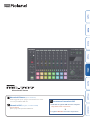 1
1
-
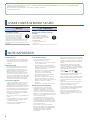 2
2
-
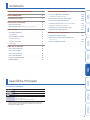 3
3
-
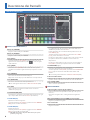 4
4
-
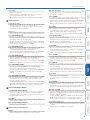 5
5
-
 6
6
-
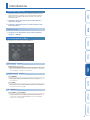 7
7
-
 8
8
-
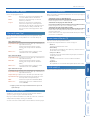 9
9
-
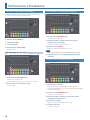 10
10
-
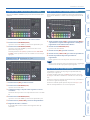 11
11
-
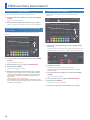 12
12
Documenti correlati
-
Roland MC-101 Manuale del proprietario
-
Roland FA-08 Manuale utente
-
Roland FA-06 Manuale utente
-
Roland FA-06 Manuale utente
-
Roland VERSELAB MV-1 Manuale del proprietario
-
Roland Fantom 8 Manuale del proprietario
-
Roland Fantom-G6 Manuale utente
-
Roland SP-555 Manuale utente
-
Roland Fantom-Xa Manuale utente
-
Roland MV-8800 Manuale utente